Πίνακας περιεχομένων
Σε αυτό το σύντομο σεμινάριο, θα μάθετε μερικούς αποτελεσματικούς τρόπους για να αλλάζετε το πλάτος της στήλης χειροκίνητα και να το προσαρμόζετε αυτόματα ώστε να ταιριάζει στα περιεχόμενα (AutoFit).
Η αλλαγή του πλάτους μιας στήλης στο Excel είναι μια από τις πιο συνηθισμένες εργασίες που εκτελείτε καθημερινά όταν σχεδιάζετε τις αναφορές, τους συνοπτικούς πίνακες ή τα ταμπλό σας, ακόμη και όταν χρησιμοποιείτε φύλλα εργασίας μόνο για την αποθήκευση ή τον υπολογισμό δεδομένων.
Το Microsoft Excel παρέχει διάφορους τρόπους χειρισμού του πλάτους των στηλών - μπορείτε να αλλάξετε το μέγεθος των στηλών χρησιμοποιώντας το ποντίκι, να ορίσετε το πλάτος σε έναν συγκεκριμένο αριθμό ή να το ρυθμίσετε αυτόματα για να προσαρμόσετε τα δεδομένα. Στη συνέχεια αυτού του σεμιναρίου θα βρείτε λεπτομερείς πληροφορίες για όλες αυτές τις μεθόδους.
Πλάτος στήλης του Excel
Σε ένα φύλλο εργασίας του Excel, μπορείτε να ορίσετε ένα πλάτος στήλης από 0 έως 255, με μια μονάδα να ισούται με το πλάτος ενός χαρακτήρα που μπορεί να εμφανιστεί σε ένα κελί διαμορφωμένο με την τυπική γραμματοσειρά. Σε ένα νέο φύλλο εργασίας, το προεπιλεγμένο πλάτος όλων των στηλών είναι 8,43 χαρακτήρες, που αντιστοιχεί σε 64 pixel. Εάν το πλάτος μιας στήλης έχει οριστεί στο μηδέν (0), η στήλη είναι κρυμμένη.
Για να δείτε το τρέχον πλάτος μιας στήλης, κάντε κλικ στο δεξιό όριο της επικεφαλίδας της στήλης και το Excel θα σας εμφανίσει το πλάτος:
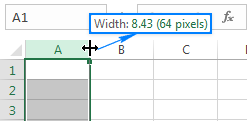
Οι στήλες στο Excel δεν αλλάζουν αυτόματα το μέγεθός τους καθώς εισάγετε δεδομένα σε αυτές. Εάν η τιμή σε ένα συγκεκριμένο κελί είναι πολύ μεγάλη για να χωρέσει στη στήλη, επεκτείνεται πέρα από το όριο της στήλης και επικαλύπτει το επόμενο κελί. Εάν η στήλη στα δεξιά περιέχει δεδομένα, τότε μια συμβολοσειρά κειμένου αποκόπτεται στο όριο του κελιού και μια αριθμητική τιμή (αριθμός ή ημερομηνία) αντικαθίσταται με μια ακολουθία συμβόλων κατακερματισμού (######) όπως φαίνεται στην εικόνατο παρακάτω στιγμιότυπο οθόνης:
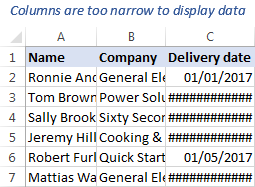
Αν θέλετε οι πληροφορίες σε όλα τα κελιά να είναι ευανάγνωστες, μπορείτε είτε να τυλίξετε το κείμενο είτε να προσαρμόσετε το πλάτος της στήλης.
Πώς να αλλάξετε το πλάτος μιας στήλης στο Excel χρησιμοποιώντας το ποντίκι
Πιστεύω ότι όλοι γνωρίζουν τον πιο συνηθισμένο τρόπο για να κάνετε μια στήλη πιο πλατιά ή πιο στενή, σύροντας το πλαίσιο της επικεφαλίδας της στήλης προς τα δεξιά ή προς τα αριστερά. Αυτό που ίσως δεν γνωρίζετε είναι ότι χρησιμοποιώντας αυτή τη μέθοδο μπορείτε να προσαρμόσετε το πλάτος πολλών στηλών ή όλων των στηλών του φύλλου ταυτόχρονα. Ακούστε πώς:
- Για να αλλάξετε το πλάτος ενός μονή στήλη , σύρετε το δεξιό όριο της επικεφαλίδας της στήλης μέχρι η στήλη να αποκτήσει το επιθυμητό πλάτος.
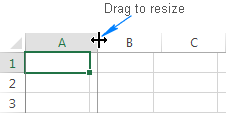
- Για να αλλάξετε το πλάτος του πολλαπλές στήλες, επιλέξτε τις στήλες που σας ενδιαφέρουν και σύρετε το όριο οποιασδήποτε επικεφαλίδας στήλης στην επιλογή.
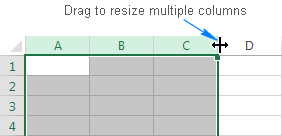
- Για να φτιάξετε όλες οι στήλες το ίδιο πλάτος, επιλέξτε ολόκληρο το φύλλο πατώντας Ctrl + A ή κάνοντας κλικ στο Επιλέξτε όλα κουμπί
 και, στη συνέχεια, σύρετε το πλαίσιο οποιασδήποτε επικεφαλίδας στήλης.
και, στη συνέχεια, σύρετε το πλαίσιο οποιασδήποτε επικεφαλίδας στήλης.
Πώς να ορίσετε το πλάτος της στήλης σε έναν συγκεκριμένο αριθμό
Όπως εξηγήθηκε στην αρχή αυτού του σεμιναρίου, η τιμή πλάτους στήλης του Excel αντιπροσωπεύει τον αριθμό των χαρακτήρων που μπορούν να φιλοξενηθούν σε ένα κελί διαμορφωμένο με την τυπική γραμματοσειρά. Για να αλλάξετε το μέγεθος των στηλών αριθμητικά, δηλαδή να καθορίσετε έναν μέσο αριθμό χαρακτήρων που θα εμφανίζονται σε ένα κελί, κάντε τα εξής:
- Επιλέξτε μία ή περισσότερες στήλες που θέλετε να αλλάξετε το μέγεθός τους. Για να επιλέξετε όλες τις στήλες, πατήστε Ctrl + A ή κάντε κλικ στο κουμπί Επιλέξτε όλα κουμπί.
- Στο Αρχική σελίδα στην καρτέλα Κύτταρα ομάδα, κάντε κλικ στο Μορφή >, Πλάτος στήλης.
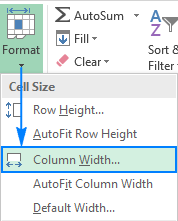
- Στο Πλάτος στήλης το πλαίσιο, πληκτρολογήστε τον επιθυμητό αριθμό και κάντε κλικ στο OK.
Συμβουλή. Μπορείτε να μεταβείτε στον ίδιο διάλογο κάνοντας δεξί κλικ στην επιλεγμένη στήλη (ή στις επιλεγμένες στήλες) και επιλέγοντας Πλάτος στήλης... από το μενού περιβάλλοντος.
Πώς να προσαρμόσετε αυτόματα τις στήλες στο Excel
Στα φύλλα εργασίας του Excel, μπορείτε επίσης να προσαρμόσετε αυτόματα τις στήλες, ώστε να γίνονται ευρύτερες ή στενότερες για να χωρέσουν τη μεγαλύτερη τιμή στη στήλη.
- Για την αυτόματη προσαρμογή ενός ενιαίο στήλη , τοποθετήστε το δείκτη του ποντικιού πάνω από το δεξιό όριο της επικεφαλίδας της στήλης μέχρι να εμφανιστεί το βέλος με τη διπλή κεφαλή και, στη συνέχεια, κάντε διπλό κλικ στο όριο.
- Για αυτόματη προσαρμογή πολλαπλές στήλες , επιλέξτε τις και κάντε διπλό κλικ σε οποιοδήποτε όριο μεταξύ δύο επικεφαλίδων στηλών στην επιλογή.
- Για να αναγκάσετε όλες οι στήλες στο φύλλο για να χωρέσουν αυτόματα τα περιεχόμενά τους, πατήστε Ctrl + A ή κάντε κλικ στο κουμπί Επιλέξτε όλα και, στη συνέχεια, κάντε διπλό κλικ σε ένα όριο οποιασδήποτε επικεφαλίδας στήλης.
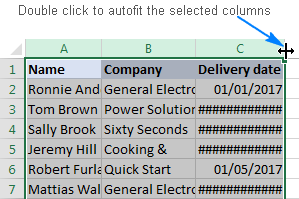
Ένας άλλος τρόπος για την αυτόματη προσαρμογή στηλών στο Excel είναι με τη χρήση της κορδέλας: επιλέξτε μία ή περισσότερες στήλες, μεταβείτε στην επιλογή Αρχική σελίδα tab>, Κύτταρα και κάντε κλικ στο κουμπί Μορφή >, Πλάτος στήλης AutoFit .
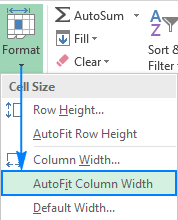
Πώς να ορίσετε το πλάτος της στήλης σε ίντσες
Όταν προετοιμάζετε ένα φύλλο εργασίας για εκτύπωση, μπορεί να θέλετε να καθορίσετε το πλάτος της στήλης σε ίντσες, εκατοστά ή χιλιοστά.
Για να το κάνετε, μεταβείτε στο Διάταξη σελίδας προβολή πηγαίνοντας στο Προβολή tab>, Προβολές βιβλίου εργασίας και κάνοντας κλικ στο κουμπί Διάταξη σελίδας κουμπί:
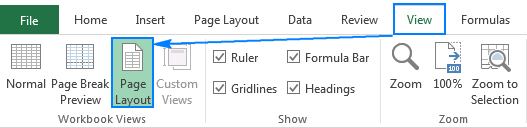
Επιλέξτε μία, πολλές ή όλες τις στήλες στο φύλλο και σύρετε το δεξιό όριο οποιασδήποτε από τις επιλεγμένες επικεφαλίδες στήλης μέχρι να ορίσετε το απαιτούμενο πλάτος. Καθώς σύρετε το όριο, το Excel θα εμφανίζει το πλάτος της στήλης σε ίντσες, όπως φαίνεται στο παρακάτω στιγμιότυπο οθόνης:
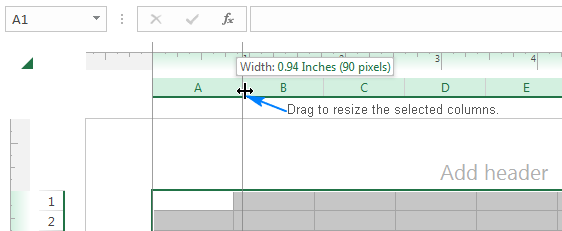
Με καθορισμένο το πλάτος, μπορείτε να βγείτε από το Διάταξη σελίδας κάνοντας κλικ στο Κανονικό στο κουμπί Προβολή στην καρτέλα Προβολές βιβλίου εργασίας ομάδα.
Συμβουλή. Στον αγγλικό εντοπισμό του Excel, οι ίντσες είναι η προεπιλεγμένη μονάδα χάρακα. Για να αλλάξετε τη μονάδα μέτρησης σε εκατοστά ή χιλιοστά , κάντε κλικ Αρχείο >, Επιλογές >, Προχωρημένο , μετακινηθείτε προς τα κάτω στο Εμφάνιση ενότητα, επιλέξτε την επιθυμητή μονάδα από το Μονάδες χάρακα και κάντε κλικ στο OK για να αποθηκεύσετε την αλλαγή.
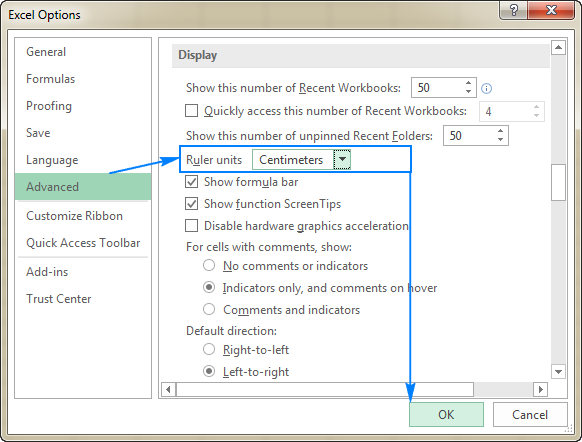
Πώς να αντιγράψετε το πλάτος της στήλης στο Excel (στο ίδιο ή σε άλλο φύλλο)
Γνωρίζετε ήδη πώς μπορείτε να κάνετε πολλές ή όλες τις στήλες του φύλλου να έχουν το ίδιο πλάτος σύροντας το πλαίσιο της στήλης. Εάν έχετε ήδη αλλάξει το μέγεθος μιας στήλης όπως θέλετε, τότε μπορείτε απλά να αντιγράψετε αυτό το πλάτος σε άλλες στήλες. Για να το κάνετε, ακολουθήστε τα βήματα που περιγράφονται παρακάτω.
- Αντιγράψτε οποιοδήποτε κελί από τη στήλη που έχει το επιθυμητό πλάτος. Για το σκοπό αυτό, κάντε δεξί κλικ στο κελί και επιλέξτε Αντιγραφή στο μενού περιβάλλοντος ή επιλέξτε το κελί και πατήστε Ctrl + C .
- Κάντε δεξιό κλικ σε ένα ή περισσότερα κελιά στη στήλη/στις στήλες-στόχους και, στη συνέχεια, κάντε κλικ στην επιλογή Ειδική επικόλληση... .
- Στο Ειδική επικόλληση παράθυρο διαλόγου, επιλέξτε Πλάτος στήλης , και κάντε κλικ στο OK .
Εναλλακτικά, μπορείτε να επιλέξετε ορισμένα κελιά στις στήλες-στόχους, να πατήσετε την ειδική συντόμευση επικόλλησης Ctrl + Alt + V και, στη συνέχεια, να πατήσετε W.
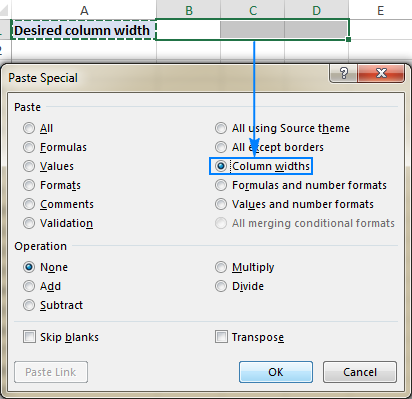
Η ίδια τεχνική μπορεί να χρησιμοποιηθεί όταν δημιουργείτε ένα νέο φύλλο και θέλετε να κάνετε τα πλάτη των στηλών του ίδια με εκείνα ενός υπάρχοντος φύλλου εργασίας.
Πώς να αλλάξετε το προεπιλεγμένο πλάτος στήλης στο Excel
Για να αλλάξετε το προεπιλεγμένο πλάτος για όλες τις στήλες ενός φύλλου εργασίας ή ολόκληρου του βιβλίου εργασίας, κάντε απλώς τα εξής:
- Επιλέξτε το(τα) φύλλο(-α) που σας ενδιαφέρει(-ουν):
- Για να επιλέξετε ένα μεμονωμένο φύλλο, κάντε κλικ στην καρτέλα φύλλο.
- Για να επιλέξετε πολλά φύλλα, κάντε κλικ στις καρτέλες τους κρατώντας πατημένο το πλήκτρο Ctrl.
- Για να επιλέξετε όλα τα φύλλα του βιβλίου εργασίας, κάντε δεξί κλικ σε οποιαδήποτε καρτέλα φύλλου και επιλέξτε Επιλέξτε όλα τα φύλλα από το μενού περιβάλλοντος.
- Στο Αρχική σελίδα στην καρτέλα Κύτταρα ομάδα, κάντε κλικ στο Μορφή >, Προεπιλεγμένο πλάτος... .
- Στο Τυπικό πλάτος στήλης το πλαίσιο, εισάγετε την τιμή που θέλετε και κάντε κλικ στο κουμπί OK .
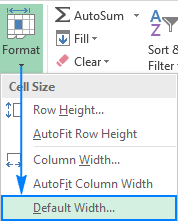
Συμβουλή. Αν θέλετε να αλλάξετε το προεπιλεγμένο πλάτος στήλης για όλα τα νέα αρχεία Excel που δημιουργείτε, αποθηκεύστε ένα κενό βιβλίο εργασίας με το προσαρμοσμένο πλάτος στήλης σας ως πρότυπο Excel και, στη συνέχεια, δημιουργήστε νέα βιβλία εργασίας με βάση αυτό το πρότυπο.
Όπως βλέπετε, υπάρχουν μια χούφτα διαφορετικοί τρόποι για να αλλάξετε το πλάτος των στηλών στο Excel. Το ποιον θα χρησιμοποιήσετε εξαρτάται από το στυλ εργασίας και την κατάσταση που προτιμάτε. Σας ευχαριστώ για την ανάγνωση και ελπίζω να σας δω στο blog μας την επόμενη εβδομάδα!

